C4D R19软件中如何给模型添加玻璃材质
1、 在计算机中,打开C4D R19软件,鼠标左键单击【新建】,创建新的场景,如下图所示。
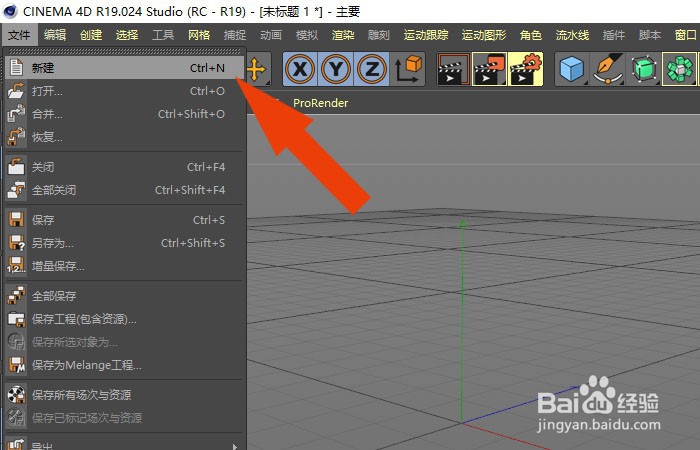
2、 接着,鼠标左键单击菜单【创建】对象下的【平面图形】,如下图所示。
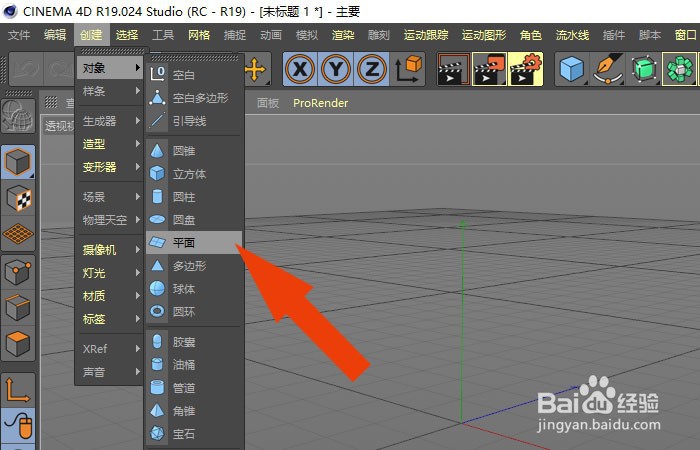
3、 然后,在透视图区,绘制出【平面图形】,如下图所示。
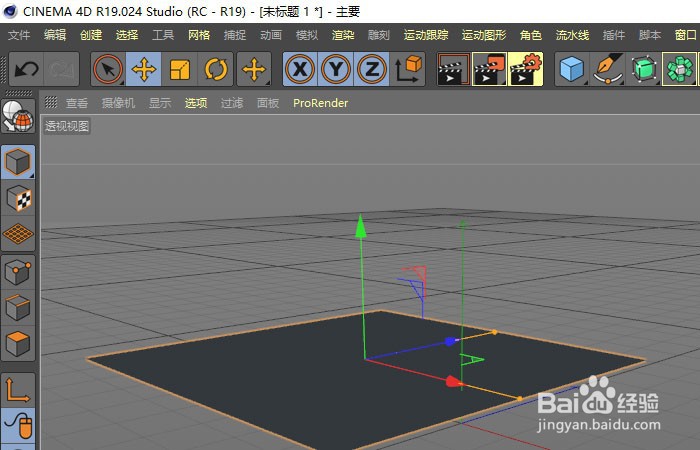
4、 接着,鼠标左键单击菜单【创建】对象下的【圆柱体模型】,如下图所示。
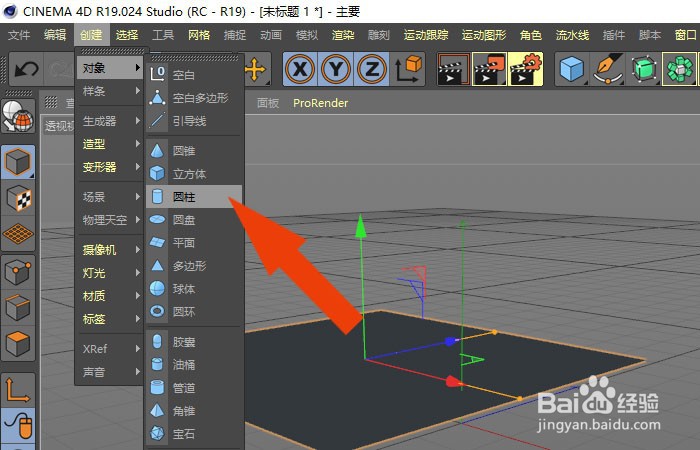
5、 然后,在透视图区,绘制出【圆柱体模型】,并摆放在平面图形上,如下图所示。

6、 接着,鼠标左键单击菜单【创建】下的【材质】,选择玻璃材质,如下图所示。
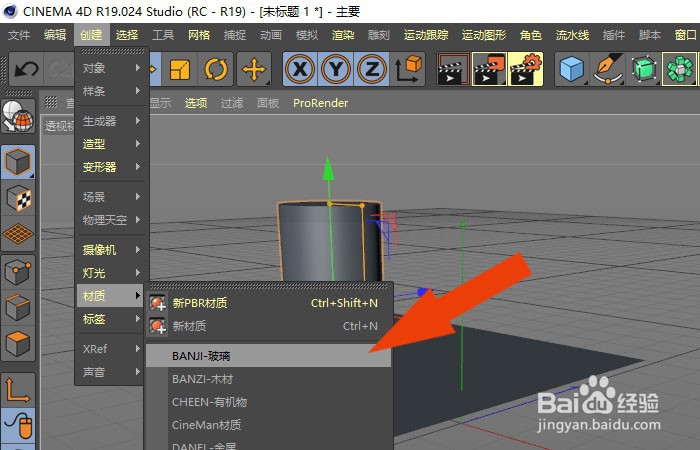
7、 然后,在玻璃材质面板上,鼠标左键单击赋予按钮,如下图所示。
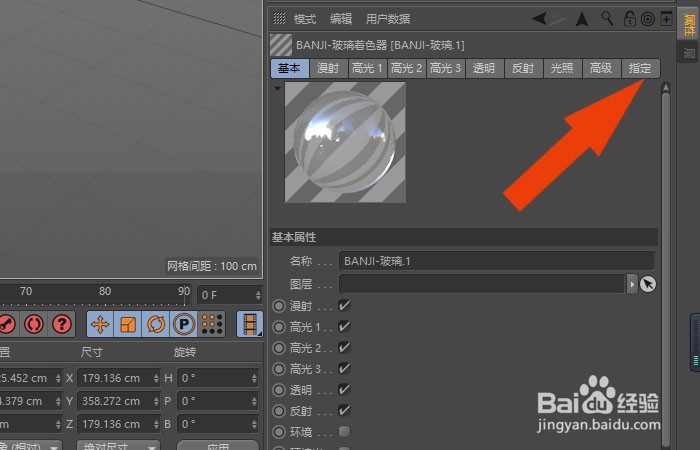
8、 接着,在透视图中,可以看到设置的效果,鼠标左键单击菜单【渲染】下的【渲染视图】,如下图所示。
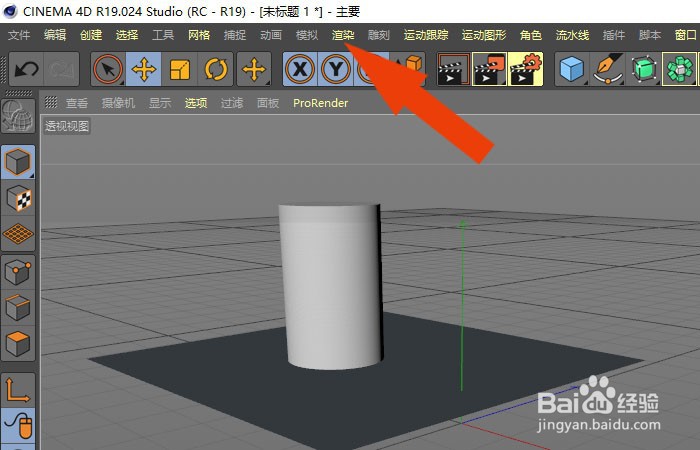
9、 最后,在渲染视图中,可以看到模型添加玻璃材质的效果了,如下图所示。通过这样的操作和步骤,在C4D R19软件中就会给模型添加玻璃材质了。

声明:本网站引用、摘录或转载内容仅供网站访问者交流或参考,不代表本站立场,如存在版权或非法内容,请联系站长删除,联系邮箱:site.kefu@qq.com。
阅读量:83
阅读量:129
阅读量:138
阅读量:149
阅读量:44